
2025-05-04 10:36:04来源:9gapp 编辑:佚名
在制作ppt时,我们经常需要对图片进行各种处理,以达到更好的视觉效果。今天就来教大家如何使用ppt,给图片设置圆形对角以及转换成黑白效果,让我们的演示文稿更加吸引人。
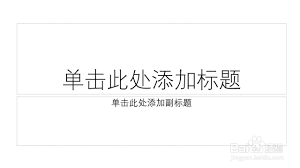
首先,确保你已经打开了ppt软件,并且准备了一张或多张需要编辑的图片。接着,在ppt中插入这些图片,以便于后续操作。
1. 选中一张图片,点击“格式”选项卡下的“裁剪”按钮。
2. 在裁剪工具中,选择“形状”下拉菜单,然后选择一个圆形。
3. 调整圆形的大小,使它完全覆盖住图片。你可以通过拖动边缘或角落的小方块来调整大小。
4. 确保图片已经完全位于圆形内,然后点击“裁剪”按钮完成操作。
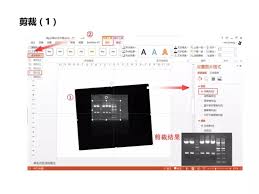
5. 如果有多个图片需要设置,重复上述步骤即可。
1. 选中刚刚裁剪好的圆形图片。
2. 点击“格式”选项卡,找到并点击“颜色”按钮。
3. 在弹出的颜色下拉菜单中,选择“重新着色”,这会打开一个更详细的色彩调整界面。
4. 在这里,你可以看到一个滑块,用来调整图片的饱和度。将滑块向左移动至最左侧,可以使图片变为黑白效果。
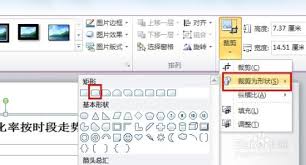
5. 如果你想要保持图片的其他部分不变,可以只针对圆形内的区域进行上述操作。
完成以上步骤后,你就可以得到一张既为圆形又呈现黑白效果的图片了。将这样的图片添加到你的ppt中,不仅能够吸引观众的目光,还能增加演示文稿的专业感。
希望这篇教程能帮助大家更好地掌握ppt中图片处理技巧,让我们的演示文稿更加生动有趣。如果你还有任何疑问或者想了解更多的技巧,请随时查阅相关资料或在线搜索,不断学习进步。